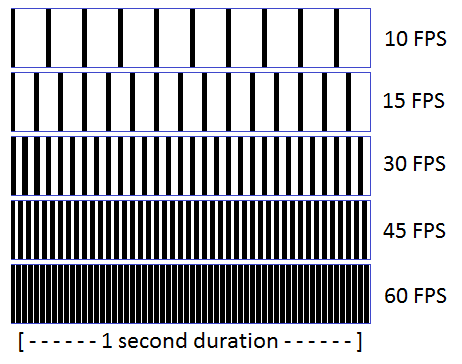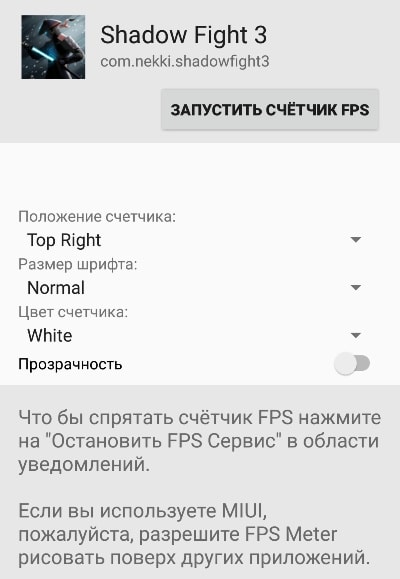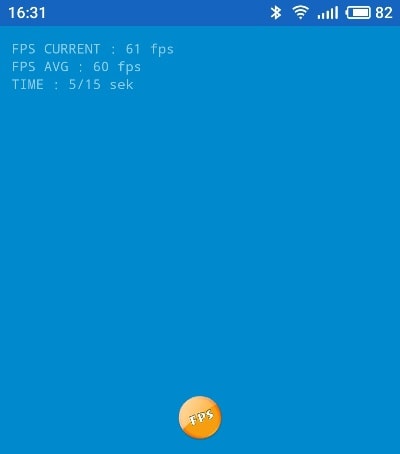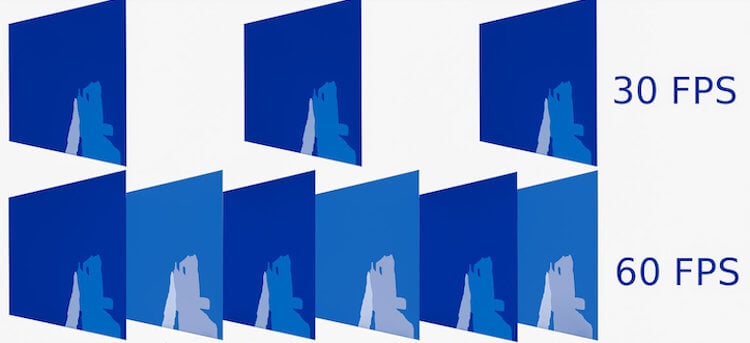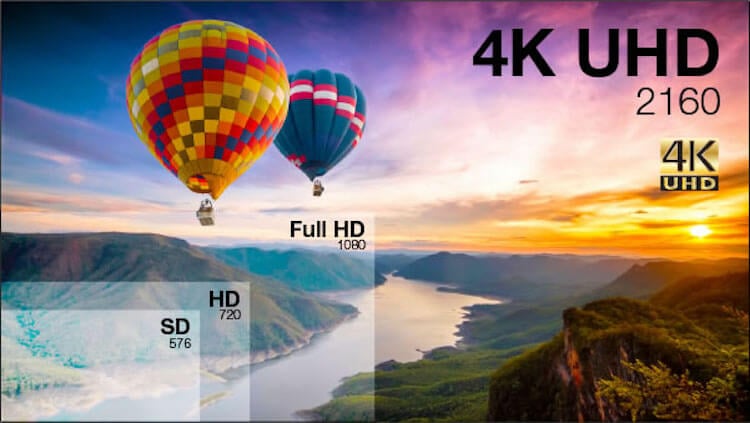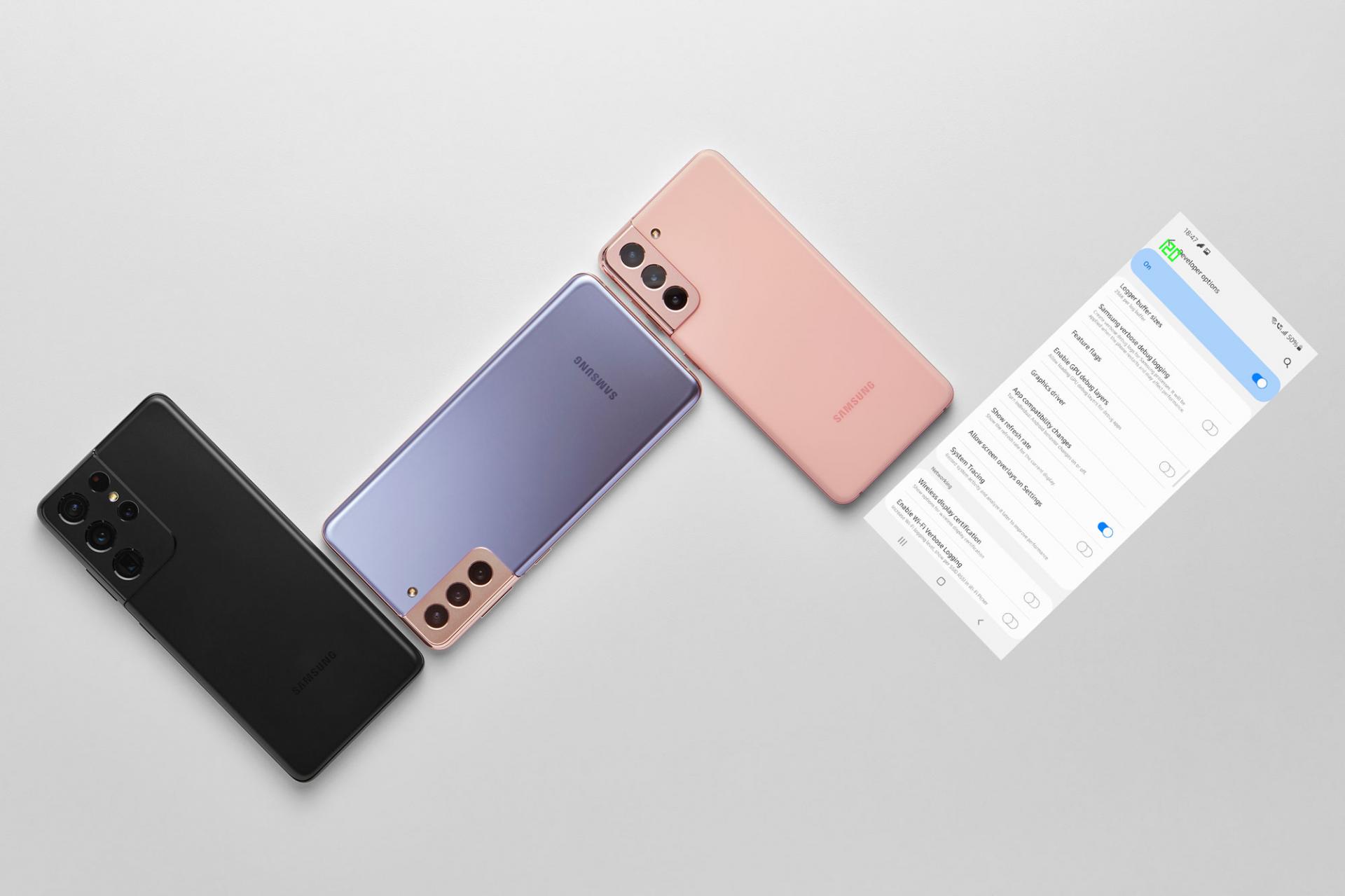Фпс телефона что это
FPS на Android-смартфоне: что это и как узнать?
Пользователи Android-устройств нередко задаются вопросом о быстродействии их гаджетов, особенно в играх.
Как его можно замерить? Как можно сравнить с результатами на других устройствах? Для кого-то это так и остается загадкой, а о производительности смартфонов судят визуально. Немногим известно, что для определения быстродействия устройства в разных приложениях существует конкретный параметр.
Показатель FPS: что он значит?
Параметр FPS пришел из мира компьютерных игр и показывает, насколько легко устройство справляется с отображением программ и игр. Под аббревиатурой скрывается англоязычное сочетание слов «Frames Per Second» — количество кадров в секунду.
Но этот перевод весьма свободный и примерный, просто его приняли все локализаторы компьютерных игр. По сути, это число изображений, которые выводятся на экран за единицу времени. Чем выше данный показатель, тем более плавная графика и меньше рывков. Все привычные «торможения» игр в большинстве случаев связаны с падением FPS.
Параметр FPS весьма условный, но его важность сложно переоценить, ведь речь идет о числовом выражении качества картинки на смартфоне. Чем больше процессов открыто, и чем слабее система, тем меньше будет FPS. Как следствие, телефон будет подтормаживать, а открытие и закрытие приложений значительно затянется.
То есть такой нехитрый параметр, как измерение количества изображений, которые показываются пользователям за секунду, является очень точным показателем быстродействия всего устройства.
Как измерить FPS?
Можно ли измерить FPS на смартфоне? Да, но сделать это не так просто. В Google Play есть около десятка программ, но лучшие из них, например, FPS Meter, требует наличие root-прав — б ез них приложения бессильны.
Другим вариантом является FPS Test, которому доступ суперпользователя не нужен. Но и работает он по другому принципу. Данное приложение проводит тест на ненагруженной системе и в каком-то смысле показывает только потенциальное быстродействие. Смысла от этого практически нет.
В свою очередь, первый вариант показывает быстродействие в любой программе (хотя и сам ощутимо подгружает систему при этом, благо алгоритм игнорирует собственную нагрузку).
Точный замер FPS на Android возможен только при наличии root-прав. Зачем он нужен? Чтобы понимать, насколько конкретный аппарат производителен по сравнению с другими.
Напоследок наглядная демонстрация параметра FPS.
С каким разрешением лучше снимать видео и важна ли частота кадров
Многие покупатели при выборе смартфона обращают внимание на разрешение камеры. В каждой статье, касающейся камер, я говорю, что это не главное, и в этот раз совсем не хочется снова на этом подробно останавливаться. Поэтому мы лучше поговорим о другом. А именно о том, в каком разрешении и с какой частотой кадров стоит снимать видео на ваш Android смартфон. Важно ли это хоть с какой-то точки зрения или все это больше маркетинг, чем практическая необходимость. Заодно обсудим, стоит ли пользоваться сторонними приложениями для съемки видео или лучше довериться проверенным инструментам. Не все об этом задумываются, но вопросы типа ”30 fps или 60 fps?” я слышу регулярно. Вот и давайте ответим на них раз и навсегда.
Снимать видео на смартфон не сложно. Главное, держать его горизонтально и внести правильные настройки.
Что такое частота кадров
Я уже давно заметил, что самое большое влияние на качество видео и его восприятие, при прочих равных, оказывает именно частота кадров. Видео остается таким же, но кажется, что как будто идет быстрее, а картинка становится какой-то очень шустрой. Выглядит это, как попользоваться тормозным смартфоном, а потом взять новый флагман. Скажу даже больше, с тех пор, как я стал пользоваться высокой частотой кадров при съемке, я просто не могу смотреть видео с меньшей частотой. Исключения составляет пожалуй только киношные 24 кадра в секунду — там какой-то особенный шарм.
Xiaomi рассказала, как работает ее камера под экраном смартфона. Когда ждать?
Так что такое частота кадров? Все просто — это то, сколько картинок камера делает за одну секунду и объединяет их в видео. Сейчас для смартфонов основными типами являются 30 fps (frame per second — кадры в секунду) и 60 fps. Как я уже сказал, при более высоком значении картинка становится более качественной, четкой и детализированной. Конечно, это относится только к хорошим камерам, так как некоторые дешевые могут ”дорисовывать кадр”, искусственно увеличивая их количество в два раза.
В принципе, с частотой кадров все понятно.
Так же надо помнить, что частота кадров увеличивает объем видео и делает его более требовательным к ресурсам. Если вы загрузите его на YouTube, для просмотра надо будет иметь более высокую скорость соединения. Если будете смотреть на компьютере или телефоне, оно будет больше нагружать систему. Если вы его кому-то передадите на совсем бюджетное устройство, оно может очень сильно тормозить.
Есть еще варианты большей частоты кадров, вроде 120 fps, 240 fps и даже больше, и тут мы уже говорим о замедленном видео. Воспроизводиться оно будет с частотой 30 кадров в секунду, значит, соответсвенно вы получите 4-кратное и 8-кратное замедление. Просто делим цифру на 30 и получаем кратность.
Почему Google Pixel со старой камерой снимает лучше новых флагманов
Как я уже сказал, для себя я выбрал 60 кадров в секунду. Если место на вашем смартфоне позволяет или вы не часто снимаете, при этом у вас хороший смартфон, выбирайте такой вариант — не прогадаете.
В каком разрешении снимать видео
Я для съемки видео почти всегда использую разрешение FullHD — 1920 на 1080 точек. Не вижу смысла снимать что-то ”ежедневное” в 4K и больше. Места такое видео будет занимать примерно в 4 раза больше, а толку в этом нет. Если вы будете просматривать материал на смартфоне, то разница не будет окупать потраченный объем памяти.
Съемка в 4K хороша для последующего монтажа и то, если у вас хорошая камера. Дешевые смартфоны часто козыряют таким разрешением, но на деле картинка получается хуже, чем при съемке в FullHD.
Меньшее разрешение имеет смысл только, если у вас устройство с HD экраном (720 на 1280 точек) и вы не планируете никуда и никогда переносить это видео. Если будете смотреть его только на экране смартфона, то такой вариант может быть очень кстати. Заодно и место сэкономите, и ресурсы системы.
Наглядное сравнение разрешений, но рекламное. Вы все равно увидите все, просто картинка будет больше растянута.
Некоторые современные смартфоны, вроде новых поколений Samsung Galaxy, позволяют снимать видео с разрешением 8K. Не ведитесь на этот маркетинг! Я сравнивал картинку с 4K. Она получается чуть более детализированная, но качество ее все равно страдает. Тем более, что картинка строится не на реальных данных с сенсора, а на расчетных.
А еще такое видео занимает больше места, чем 4K, и тем более FullHD. Правда, если следовать логике, то увеличение разрешения с 4K до 8К должно увеличить размер файла примерно в четыре раза, так как примерно настолько становится больше площадь картинки при том же размере каждой точки. Вот только на практике этого не получается. Минута видео в 8K действительно занимает намного больше места, чем минута видео в 4K, но не в четыре раза. Все из-за битрейта.
Что такое битрейт видео
Если не усложнять и не переводить одни величины в другие, то можно просто сказать, что битрейт — это то, сколько ”весит” секунда потока видео. Чем он больше, тем лучше, и топовые камеры снимают с таким битрейтом, что картинка содержит в себе столько информации, сколько и хороший RAW-снимок. А это уже означает, что его очень легко монтировать и делать цветокоррекцию.
Также при высоком битрейте качество картинки само по себе будет выше. На ней будет меньше шумов, она будет более яркая и в целом будет смотреться нмного лучше. Вот только и места такое видео будет занимать больше.
С таким битрейтом, как в Голивуде, вы все равно снимать не будете, но чем он больше, тем лучше.
Сколько занимает одна минута видео в FullHD или 4K
Такой вопрос изначально некорректен. Все дело именно в битрейте. Сделать большое количество точек не так сложно, главное, чтобы при этом не проседал битрейт, иначе поток видео не будет нести в себе столько информации и качество предсказуемо будет ниже. Так видео в 4K может занимать столько же места, сколько и FullHD, но его качество будет намного ниже. Такое часто бывает в недорогих телефонах. Для высокого битрейта нужна скоростная память и вычислительная мощность, которой у бюджетников нет.
Именно поэтому минута видео в 8К не занимает в 4 раза больше места, чем минута видео в 4K. Просто 4К в нормальных телефонах уже близок в критическим значениям скорости встроенной памяти, а на 8К приходится экономить. В итоге, улучшение качества как бы есть, но как бы его и нет. С этим разобрались и закрыли, но что там с приложениями.
Почему камера Redmi Note 9 плохо снимает и что делать
Стоит ли пользоваться приложениями для съемки видео
Опять же, все зависит от смартфона. Если у вас топовый флагман от Samsung, Huawei, Xiaomi, Apple или других брендов, то я бы не стал заморачиваться. Если вы пользуетесь чем-то более простым, то можно попробовать некоторые варианты. Единого совета нет, так как некоторые приложения отлично работают на одном смартфоне и плохо на другом. В итоге, надо пробовать.
Хорошая камера — залог успеха съемки. Вот только ПО тоже должно ей соответствовать.
Свет проходит через оптику камеры и она должна быть хорошей. Дальше он попадает на матрицу и она должна его хорошо зафиксировать. Но это только половина дела. Куда важнее правильно обработать сигнал. Хорошие производители не экономят на ПО камеры и у них получается отличная картинка. Производители, которые себя не уважают, экономят на этом, и в их случае лучше пользовать сторонними, может быть даже платными, вариантами.
В любом случае, главное понимать, для чего вы снимаете, и на основании приведенных советов выбрать для себя правильный вариант. Если вам есть, чем поделиться, оставляйте свои комментарии ниже или в нашем Telegram-чате.
Как включить счётчик fps на смартфоне средствами Android
Да, уже наступила эра, когда многие геймеры и даже киберспорстмены не запускали ни одной игры на ПК. Просто потому, что десктопа у них нет. В смартфона теперь не только социальные сети, но и большая часть гейминга. И счётчик fps.
Узнать количество кадров в секунду — задача специфическая, которая далеко не всем нужна. Но учитывая всё большее количество устройств с частотой обновления 90 и даже 120 Гц, это становится где-то необходимо, в других же случаях просто любопытно.
Да, на смартфонах (хотя пока не на всех) можно включить точно такой же счётчик fps, как и на ПК. Даже шрифт для цифр тот же самый. Разбираемся, как это сделать.
С его помощью можно будет посмотреть, к примеру, как хорошо ваше устройство вытягивает те или иные игры.
Шаг 1: активируем меню «для разработчиков» на Android
Для активации настройки потребуется сначала активировать настройки для разработчиков, которые по умолчанию в Android скрыты. Универсальной инструкции здесь дать не получится, потому что структура и логика меню у всех производителей разная, но смысл сводится везде к тому, что вам нужно перейти в информацию о смартфоне, где отображается версия установленного у вас ПО. Далее ищете версию билд/сборки. По ней нужно сделать несколько быстрых тапов, пока не появится всплывающее сообщение, что таким образом активируются настройки для разработчиков. Жмём ещё несколько раз, завершая процесс. Об этом тоже будет сообщение.
Вот как это выглядит на разных смартфонах, например, в Vsmart VOS 3.0, которая максимально похожа на стоковый Android, Xiaomi MIUI 12, а также Samsung One UI 3.1.
Далее снова заходим в настройки смартфона, ищем тот самый пункт — «Настройки для разработчиков». На самом деле он может называться как-то очень похоже. Располагается или в основном меню настроек, либо в разделе «система», «расширенные настройки» и т.п. Опять же, зависит от производителя вашего устройства и фирменной оболочки на нём.
Шаг 2: включаем счётчик количества кадров в секунду на смартфоне
Теперь в меня для разработчиков, в которые мы получили доступ, ищем нечто похожее на «Отображение частоты обновления».
Здесь, опять же, всё зависит от вендора, как название пункта, так и его наличие в системе в принципе. В One UI 3.1 на линейке Galaxy S21 он присутствует, на устройствах Xiaomi по сообщениям западных коллег, появился в MIUI 12.5, но пока не на всех аппаратах. Устройства со стоковым Android, тоже имеют аналогичный пункт, но не всегда. Придётся поискать.
Тогда можно поддержать её лайком в соцсетях. На новости сайта вы ведь уже подписались? 😉
Или закинуть денег на зарплату авторам.
Или хотя бы оставить довольный комментарий, чтобы мы знали, какие темы наиболее интересны читателям. Кроме того, нас это вдохновляет. Форма комментариев ниже.
Что с ней так? Своё негодование вы можете высказать на zelebb@gmail.com или в комментариях. Мы постараемся учесть ваше пожелание в будущем, чтобы улучшить качество материалов сайта. А сейчас проведём воспитательную работу с автором.
Если вам интересны новости мира ИТ также сильно, как нам, подписывайтесь на наш Telegram-канал. Там все материалы появляются максимально оперативно. Или, может быть, вам удобнее «Вконтакте» или Twitter? Мы есть также в Facebook.
Как можно оптимизировать устройство на Android и повысить FPS в играх
Большое количество пользователей планшетов и смартфонов под управлением операционной системы Android устанавливают и играют в различные игры.
Бывает так, что изначально телефон отлично справляются, претензий к качеству работы игр не было, но со временем ситуация менялась. Либо же изначально приложение работало слабо, что вызывало закономерное недоумение у пользователя.
Есть несколько способов, позволяющих путём выполнения определённых действий поднять параметры FPS, запуская ту или иную игру.
Что такое FPS
Прежде чем говорить о возможности поднять на Android-телефоне FPS до 60, закономерно узнать, что это такое.
FPS действительно является важным параметром, отражающим способности вашего девайса корректно играть в различные приложения.
Расшифровывается FPS как frame per seconds, то есть количество кадров за секунду.
Эта цифра означает, сколько кадров способен отобразить дисплей телефона за единицу времени. В случае с ФПС единицей времени выступает секунда.
На ФПС непосредственно влияет качество и производительность смартфона. Чем она будет выше, тем качественнее и чётче окажется картинка на экране.
От FPS зависит то, насколько плавно будут отображаться разные действия в игровом процессе. Все анимации максимально сглаживаются при высоком FPS. Если же этот параметр окажется низким, игра будет больше напоминать слайд шоу. Насладиться процессом игры в такой ситуации точно не получится.
Не удивительно, что пользователи задаются вопросами о том, как можно на Android устройствах поднять FPS и добиться лучшего воспроизведения кадров на девайсе. Сделать это действительно можно. Существует сразу несколько решений, позволяющих добиться желаемого результата, или хотя бы приблизиться к нему.
Как можно поднять FPS
Если вы хотите поднять FPS, тогда придётся немного покопаться в своём телефоне.
Перед запуском приложения на своём Android девайсе, уровнем FPS в котором вы явно недовольны, важно выполнить несколько действий.
Потому правильно будет разделить процесс повышения FPS в играх на 2 категории. Для начала расскажем, как поднять производительность Android устройства, после чего подскажем некоторые программные решения.
Общее повышение производительности
Актуально для тех, у кого телефон куплен сравнительно давно. За это время в нём появилось множество приложений, накопился ненужный мусор, влияющий на эффективность работы гаджета. Это же отражается и на качестве воспроизведения игр.
Если вы стремитесь улучшить отображение, потребуется почистить и настроить свой телефон. На этот счёт можно дать несколько рекомендаций:
Это достаточно простые и доступные каждому действия, направленные на общее увеличение производительности.
Но эти манипуляции имеют непосредственное отношение и к качеству работы игр на Android-устройствах. Выполнив все эти действия, или хотя бы часть из них, показатели FPS обязательно изменятся в сторону улучшения.
Программы для улучшения производительности
Это более нацеленный вариант того, как повысить FPS в Android играх. Для этого потребуется установить специальные приложения или утилиты.
Рассмотрим некоторые из них.
У Game Center есть несколько аналогов для других смартфонов и планшетов. Собственные встроенные утилиты доступны для аппаратов Asus, Vivo и Honor.
Поднять FPS действительно можно. Есть платные решения, а существуют и совершенно бесплатные методы повышения качества кадров в игровом приложении.
Действуйте аккуратно и не увлекайтесь, поскольку в погоне за высоким FPS можно параллельно повлиять на работу смартфона, внести нежелательные изменения в настройки и удалить то, что удалять не рекомендуется.
Как повысить ФПС на Андроиде в играх
Несмотря на критику мобильного гемблинга за его «простоту», вызванную ограниченными возможностями управления и отсутствием смартфонов, готовых по характеристикам сравниться с мощными ПК, вместе с ростом технологий появляются новые приложения: шутеры, экшен, аркады, стратегии с реалистичной графикой, сюжетами, мультиплеером по сети.
Разработчики всегда стараются максимально оптимизировать продукты для комфортного запуска программ на «слабых» гаджетах, однако это не всегда удаётся. Один из ключевых параметров оценки совместимости телефона с игрой является – FPS, отображающий количество кадров, воспроизводимых в секунду. Если это значение слишком низкое, движения не будут идти плавно, а также возможна рассинхронизация со звуком. На этот случай поможет данная статья, содержащая основные советы по запуску недостаточно оптимизированных игр. Здесь мы вам расскажем, как повысить ФПС в играх на Андроиде и что для этого необходимо сделать.
Сперва следует разобраться, действительно ли есть необходимость в применении описанных ниже рекомендаций. Комфортная игра начинается с 30 FPS. «Выбивать» слишком большие значения параметра, в несколько раз больше этого числа, не следует – малое число дисплеев способны передавать картину с частотой более 144 Гц.
Как посмотреть ФПС на Андроиде
Малое число игр предлагает встроенные функции просмотра технических параметров, поэтому следует обратить внимание на сторонние решения, чтобы посмотреть FPS на Андроиде. Их можно загрузить с Play Market или других APK-каталогов.
GameBench
Утилита имеет максимально простую инструкцию пользования:
Root не требуется только при пользовании старыми версиями «Андроида». В современных релизах Google изменила параметры безопасности, из-за которых сначала потребуется «рутировать» гаджет. Получение прав суперпользователя, способное вызывать невозможность запуска некоторых (преимущественно, банковских) приложений, может осуществиться с помощью любого из представленных далее софтов:
«Параметры разработчика»
Наличие возможности подсчёта кадров с помощью средств разработчика, интегрированных в меню настроек, зависит от версии операционной системы. Порядок расположения кнопок, рассмотренных в инструкции далее, зависит от графической оболочки, но обычно не сильно отличается – если смартфон работает не на MIUI 12, как в примере, разобраться в функциях с похожими наименованиями будет несложно.
Отображение FPS с помощью этого метода появилось в MIUI 12.5, а у пользователей Samsung – в One UI 3.1. Кстати, у нас есть отдельная статья о том, как добавить режим разработчика на Андроиде, где описаны рекомендации для разных моделей смартфонов.
FPS Meter
Отличное решение для смартфонов со старыми версиями «Андроида» – поддерживается релиз 2.2 и более новые. Работает только при наличии рут-доступа, который крайне легко получить на несовременных гаджетах – с этим в один тап справятся программы 360 Root или King root, упомянутые ранее.
Следуйте данной инструкции:
Разработчиком FPS Meter выступает студия Android Advanced Tools Team.
Как повысить ФПС на Андроиде
Ключевой параметр, от которого зависит FPS – характеристики гаджета, зачастую оправдывающие стоимость покупки. Не всегда цена модели полностью показывает её производительность – можно, как и дёшево приобрести девайс с достойными техническими показателями, так и сильно переплатить. Лучший способ избавиться от зависаний – купить новое устройство, предварительно ознакомившись с его описанием и отзывами, написанными, как и экспертами, так и обычными пользователями.
Тем не менее, существуют менее «радикальные» методы исправления ситуации, уступающие в эффективности предыдущему решению.
Закрыть все фоновые приложения
При переходе от одной программы к другой, предыдущая не закрывается и продолжает использовать ресурсы устройства (по большей части – оперативную память), что в запущенных случаях приводит к зависаниям даже при пользовании рабочим столом системы – анимации начинают пропускаться или проходить медленно, реакция на нажатия идёт с запозданием, новые процессы не открываются. Полное переполнение ОЗУ невозможно из-за настроек Android, но занимание её большей части – реально.
Чтобы завершить процессы, выполняемые в фоне на Андроиде:
Многие приложения автоматически перестают выполнять функции в фоне при включённом режиме энергосбережения. Активировать его крайне просто:
После выполнения этих действий также пропадёт часть анимаций, понизится яркость экрана, могут перестать работать некоторые сервисы, требующие постоянного взаимодействия. Отключается режим идентичным образом.
Обновить прошивку на телефоне
Обновления для повышения опыта взаимодействия (user experience) производят не только создатели игр, но и разработчики UI, операционной системы. Следует регулярно проверять список доступных апдейтов, поскольку вместе с ними зачастую вносятся новые изменения в области безопасности и конфиденциальности.
Здесь мы уже рассказывали о способах обновления и перепрошивки смартфонов Xiaomi. Пользователям гаджетов других марок более подойдёт эта инструкция, где представлены скриншоты с девайса Samsung Galaxy Note 3:
По окончании процесса произойдёт автоматическая перезагрузка. Во избежание потерь данных, обычно вызванных неожиданными выключениями, следует проводить резервное копирование. «Гугл» предоставляет юзерам Android несколько гигабайтов свободного места в Drive, которое можно использовать для этих целей.
Некоторые производители, включая SONY и «Самсунг», выпускают компьютерные программы для управления прошивками. Работа со Smart Switch обеспечивается следующим образом:
Если смартфон перестал включаться после выполнения этих действий, что маловероятно, стоит ознакомиться с данным материалом. Также полезной может оказаться статья о способах решения проблемы зависания в момент загрузки.
Купить карту памяти
Вариант покупки MicroSD не только поможет улучшить производительность, что связано с повышенными сравнительно встроенной памяти скоростями записи и чтения, но и избавит от проблемы переполнения внутреннего хранилища. Перед приобретением следует ознакомиться с максимально поддерживаемым телефоном объёмом, а также с совместимыми технологиями, такими как MicroSDXC, MicroSDHC. Некоторые девайсы поддерживают либо 2 SIM-карты, либо одну SIM и 1 MicroSD, на что также следует обратить внимание до покупки.
Ещё один вариант – приобретение USB-флэшки или целого внешнего жёсткого диска. Последний порадует объёмом и наличием моделей с предусмотренными Type-C-подключениями, однако затрудняет пользование главным достоинством телефонов – мобильностью. Недостатком также выступает высокое потребление заряда. Кстати, для тех, кто решил улучшить свой смартфон, рекомендуем почитать, как увеличить оперативную память на Андроиде.
Выполнить аппаратное ускорение CPU
Этот вариант также называется «разгоном процессора» и зачастую практикуется пользователями ПК, которым недостаточно представленной по умолчанию частоты CPU. Что ясно по принципу работы ПК, уровень потребляемого заряда практически не играет роли, исключение составляют лишь вопросы, затрагивающие финансы. В случае со смартфонами данный метод также актуален, его результатом станет повышение производительности девайса в целом, что может вызвать повышенное перегревание и даже автоматическое отключение из-за слишком высоких температур.
Общий совет по всем утилитам – не повышать значение на больше, чем 20-25%, так как в противном случае расход заряда и температура гаджета будут очень высокими.
AnTuTu CPU Master
Одной из наиболее популярных программ, доступной для Android, выступает AnTuTu CPU Master – очередная разработка известной студии, направленная на расширение встроенных возможностей «Андроида». Работает только при наличии root-прав и имеет несложную инструкцию:
SetCPU
По похожему с предыдущей утилитой принципу работает SetCPU, тоже совместимый с массой старых версий Android. Для принятия изменений, сделанных через программу, потребуется рут.
Порядок действий следующий:
Кнопки «Сохранить» нет – изменения вступают в силу сразу.
Обновить игру
Разработчики популярного софта регулярно выпускают обновления, благодаря которым исправляются проблемы совместимости и повышается доступность продуктов для «слабых» и устаревающих моделей.
Обновить все программы одновременно можно через Play Market:
Советуем использовать безлимитные соединения, чтобы не расходовать мобильный трафик. Если возникают проблемы с сервисами Google, почитайте, как обновить Плей Маркет на Андроиде.
Сделать сброс до заводских настроек
Выполнение этого шага приведёт к очистке пользовательских файлов (включая приложения, фото, видео) со внутренней памяти устройства. Оно не затронет подключённые MicroSD, флэшки. Следует пользоваться этим решением, как крайней мерой – на случай, если другие способы не помогают или получить доступ root по каким-либо причинам нельзя.
Самый простой вариант осуществляется через настройки «Андроида»:
В новых версиях предлагается самостоятельно выбрать, следует ли провести только сброс параметров или же потребуется вместе с этим провести удаление софта, не предусмотренного производителем телефона и создателями ОС по умолчанию. Еще можно ознакомиться с тем, как сбросить Android до заводских настроек.
Другой метод подразумевает пользование сторонним recovery, который называется TWRP:
Также есть третье решение, похожее на два предыдущих – использование USSD-запроса для вызова раздела сброса настроек без запуска программы «Настройки». Команда отличается в зависимости от марки девайса, наиболее популярной комбинацией выступает *#*#7378423#*#*.
Использовать специализированные приложения
Существуют программы, одновременно улучшающие и работу девайса, и уровни оптимизации игр. От них не следует ожидать высокой эффективности, однако более комфортное пользование софтом всё же обеспечивается.
Root Booster
Как ясно из названия, утилита требует рут-права для работы. В ней присутствует русскоязычная версия. Поддерживается «Андроид» 3.0 и старшие версии.
Утилита позволяет комплексно управлять приоритетами компонентов устройства, поддерживая три значения: «Скорость», «Батарея», «Стабильность». Для работы с программой:
Game Booster
Работает схожим образом с Root Booster и тоже запрашивает права суперпользователя. Имеет русскую версию и, кроме разгона ОЗУ, ЦП, отключает ненужные процессы, предотвращает «засорение» памяти фоновыми приложениями. Порядок шагов состоит из небольшого количества этапов:
Поддерживаются четыре режима: Ultra, Hard, Balanced и Lite. Два первых – существенно оптимизируют устройство, третий, как видно по его наименованию, обеспечивает баланс между зарядом и комфортностью пользования, последний же незначительно улучшает работу игр, но почти не увеличивает потребление заряда.
GLTools
Это – альтернативный драйвер OpenGL, поддерживающий массу настроек. Среди полезных возможностей следует отметить: сжатие текстур до максимального уровня, проходящую «на лету» оптимизацию шейдеров, измерение FPS, принудительное сглаживание.
Требует root и возможность записи файлов в директории /system/. Работает следующим образом:
Удалить лишние приложения и файлы
Выполнение этого шага позволит освободить память девайса. Подобным образом можно удалить сторонние некоторые встроенные приложения и файлы. Для полного удаления (а не отключения) системного содержимого потребуется воспользоваться Lucky Patcher, получив рут-права. О работе с программой мы рассказывали в статье про отключение рекламы на Андроиде.
Инструкция имеет крайне простой формат:
Другое содержимое, такое как фотографии, видеоролики или программы-установщики, представлены в файловом менеджере.
Отключить виджеты
На рабочий стол можно установить динамичное содержимое, оказывающее ощутимую нагрузку на систему при большом количестве. Удалить виджет так же просто, как убрать приложение – сперва проведите долгий тап, перенесите окно вверх по кнопке «Убрать». Кстати, можете еще почитать, как установить виджет погоды на Андроиде.
Отключить лишние службы (GPS, синхронизация)
Убрать эти настройки можно в «шторке» буквально в пару нажатий – просто тапайте по кнопкам, отвечающим за выключение ненужных функций и расположенным на панели быстрого доступа. Например, большинство игр не требуют GPS – данные о местоположении, получаемые с помощью спутников; высокой яркости; NFC и Bluetooth, служащих для беспроводного обмена информацией. Хотя иногда, кстати, именно они и являются причиной того, что не работает GPS на Андроиде.
Активировать производительный режим
Режим, обратный экономии энергии, представлен в малом числе девайсов, но отлично справляется со своими функциями. Пример оболочки, в котором присутствует данная настройка – ZENUI, выпущенный компанией ASUS. Параметр включается через меню Smart Tools:
Отключить режим можно идентичным образом, выбрав пункт «Обычный».
Изменить настройки анимации
Параметры анимаций можно установить в разделе «Для разработчиков», инструкция по получению доступа к которому описана в начале статьи – требуется в разделе «О телефоне» несколько раз тапнуть по пункту «Номер сборки».
Включить многопроцессорное сглаживание Force 4x MSAA
Технология обеспечивает снижение резкости по контурам текстур и объектов. Советуем поэкспериментировать с этим параметром, устанавливая различные значения – обычно поддерживаются только варианты в лице отсутствия сглаживания либо x2, x4, x8. Управлять настройкой можно через ту же категорию «Для разработчиков»:
Проблемы и способы их решения
Устройство стало быстро разряжаться, перегреваться
Проблема связана с «разгоном» RAM либо CPU. Выставите менее отличающиеся от стандартных параметров настройки в приложении, использованном для повышения тактовых частот компонентов. Также советуем задействовать профили – сохранённые настройки, подходящие только для определённых игр – в большинстве случаев незачем «разгонять» процессор при простом веб-сёрфинге, это требуется только в гейминге.
Девайс не включается после обновления
Следует отменить действия, воспользовавшись советами отсюда.
Некоторые приложения перестали запускаться после рутирования
Такова политика безопасности популярных программ, предполагающих совершение покупок в приложениях. Это защищает разработчиков софта от возможного получения контента без оплаты, а пользователей – от краж данных банковских карт.
Понадобится отменить root, что можно сделать без негативных для гаджета последствий.
Существует множество способов повысить производительность смартфона, однако, лучший вариант – приобретение нового гаджета с более достойными характеристисками.